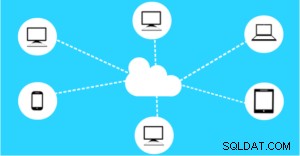 Hledáte snadný způsob, jak přesunout databázi Microsoft Access do cloudu? Office 365 poskytuje uživatelům centrální umístění, kde lze ukládat a spravovat všechny databáze Accessu. Používání této služby má mnoho výhod, například možnost chránit svá data a zároveň umožnit přístup více uživatelům. V tomto článku vás naučíme, jak přesunout databáze Accessu do Office 365.
Hledáte snadný způsob, jak přesunout databázi Microsoft Access do cloudu? Office 365 poskytuje uživatelům centrální umístění, kde lze ukládat a spravovat všechny databáze Accessu. Používání této služby má mnoho výhod, například možnost chránit svá data a zároveň umožnit přístup více uživatelům. V tomto článku vás naučíme, jak přesunout databáze Accessu do Office 365.
Vytvořte si účet Office 365
Prvním krokem je vytvoření účtu v Office 365. Tento účet vám poskytuje přístup ke cloudovým službám. Není to zdarma, ale většina cloudových služeb není. Můžete očekávat, že budete platit mezi 8,25 a 12,50 $ měsíčně za uživatele. Za tento poplatek získáte všechny služby Office 365, včetně cloudového e-mailu, sdílených kalendářů a rychlých zpráv.
Vytvořit databázi
Dalším krokem je vytvoření databáze, kterou chcete sdílet na webu. Můžete otevřít existující databázi a přenést ji na internet. Nebo můžete vytvořit novou databázi pro konkrétní webovou aplikaci.
Zkontrolujte kompatibilitu webu
Než databázi publikujete na web, musíte ověřit, zda je kompatibilní se SharePointem, protože všechny služby Office 365 jsou hostovány SharePointem. Chcete-li to provést, vyberte z nabídky souboru „Uložit a publikovat“. Poté v sekci publikování vyberte „Publikovat pro přístup ke službám“. Nakonec klikněte na tlačítko „Spustit kontrolu kompatibility“ a přečtěte si výsledky.
Publikujte svou databázi
Když se vše zkontroluje, je čas jít! Vyberte „Uložit a publikovat“ z nabídky souborů a poté „Publikovat pro přístup ke službám“ v sekci publikování. Budete požádáni o poskytnutí dvou informací. První je adresa URL serveru pro váš web Office 365. Druhým je název vašeho webu. Když zadáte informace, bude úplná adresa URL vypadat asi takto:http://vaše jméno.sharepoint.com/týmová stránka/název webové stránky.
Nakonec budete požádáni o zadání svého uživatelského jména a hesla a Access provede svou práci a publikuje vaši databázi. Když uvidíte „Publikování proběhlo úspěšně“, proces je dokončen.
Otestujte svou databázi
Otevřete prohlížeč a přejděte na úplnou adresu URL z předchozího kroku. Pokud nejste přihlášeni do Office 365, budete znovu požádáni o zadání přihlašovacích údajů. Poté obdržíte zprávu o přístupu k hostované verzi vaší databáze MS Access. A je to! Nyní máte databázi hostovanou v cloudu!
Vytváření databází a jejich přenášení do cloudu může být matoucí. Arkware poskytuje databázové programování a podporu podnikům všech velikostí. Naplánujte si s námi konzultaci, abyste se dozvěděli více o MS Access a o tom, jak může být přínosem pro vaše operace.
